制作引人入胜的歌词视频:InShot 详细指南
歌词视频是一种在社交媒体平台上吸引观众的绝佳方式。借助 InShot 应用,制作这类视频变得极其简单。本指南将深入探讨如何在智能手机上直接制作带有特效的动画歌词视频。无论你是初学者还是有一些视频编辑经验,这些技巧都将帮助你制作出专业水准的内容,与观众产生共鸣,并提升频道的互动率。从选择合适的背景图片和歌曲到精准地将歌词与动画同步,我们将涵盖将简单想法转化为值得传播的歌词杰作的每一步。
关键步骤
- 打开 InShot 并选择视频选项以启动你的项目。
- 导入要用作背景的图片。
- 选择所需的长宽比,通常为社交媒体平台的 9:16。
- 通过从视频中提取音乐或从库中选择来添加音乐。
- 将歌词与音乐轨同步。
- 为文本应用动画效果以增加视觉吸引力。
- 使用滤镜和效果(如雪花)来提升视频的整体美感。
- 以高分辨率保存视频以获得最佳质量。
使用 InShot 制作歌词视频:全面教程
开始使用 InShot 制作歌词视频
制作视觉上引人入胜的歌词视频并不需要复杂的软件或丰富的视频编辑技能。借助 InShot 等应用,你可以直接用智能手机创作出精美的内容。以下是使用 InShot 制作引人入胜的歌词视频的入门方法。
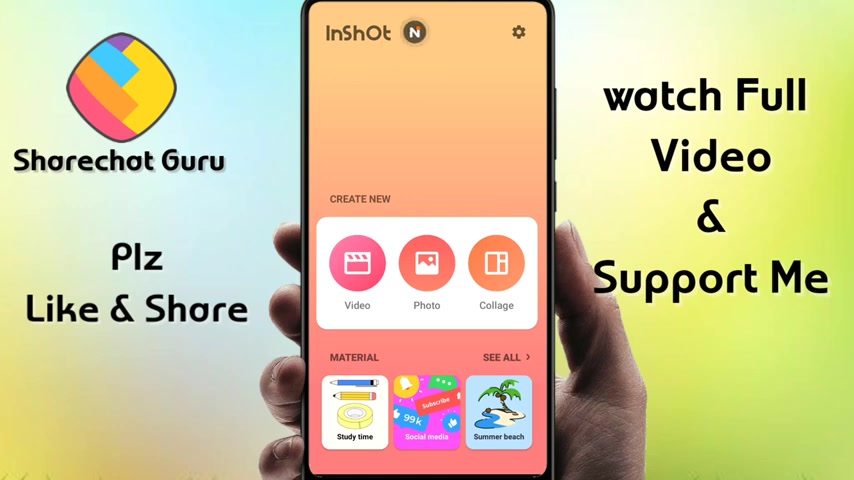
首先,打开 InShot 应用。你会看到几个选项,包括“视频”、“照片”和“拼图”。选择“视频”以启动新项目。接下来,你需要一张背景图片。点击顶部的“照片”选项,选择你希望使用的图片。确保图片与你计划在歌词视频中使用的歌曲的情调相符。选择图片后,选择正确的长宽比非常重要。点击屏幕左下角的“画布”按钮。在这里,你可以找到为 Instagram、TikTok 和 YouTube 等不同社交平台优化的各种长宽比。对于大多数面向移动设备观看的歌词视频,9:16 的长宽比是最理想的,因为它适合完整的竖屏。
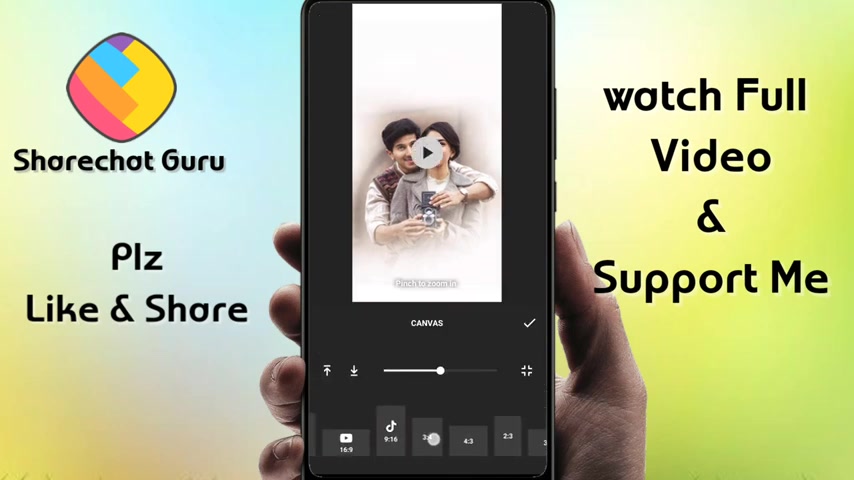
你可以调整缩放级别,以确保图片在所选画布内正确显示。一旦图片和画布设置完美,就是时候添加能让歌词视频生动起来的音乐了。
添加音乐并同步歌词
为歌词视频添加完美的配乐至关重要。InShot 提供了多种将音乐融入项目的方法。一种常见的方法是从现有视频中提取音频。如果你要使用的歌曲已经保存在视频格式中,这种方法非常方便。要提取音频,点击“音乐”图标,然后选择“音轨”。寻找“从视频中提取音频”的选项。
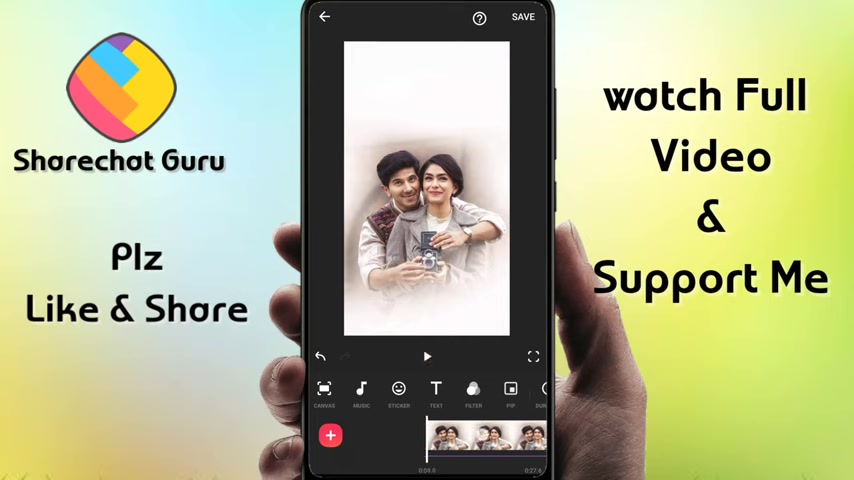
这允许你从图库中选择视频,InShot 会自动提取音轨。或者,你也可以通过选择“我的音乐”浏览保存的音乐文件。选择想要的歌曲,调整音量,并在必要时进行修剪,以便在合适的时刻开始。在音乐准备好后,接下来关键的步骤是同步歌词。点击屏幕底部的“文本”图标,添加歌词的第一行。InShot 提供了多种文本定制选项,包括字体、颜色和大小。选择既易读又与视频美学相符的字体。将文本放置在屏幕上视觉上吸引人的位置,通常靠近顶部或中心。听歌曲并仔细计时第一行歌词的演唱时间。调整文本图层的持续时间以匹配此时间。对每一行歌词重复此过程,为每一行创建单独的文本图层。这种精确的同步确保了你的歌词视频既引人入胜又易于理解。这需要耐心和细致,但最终结果非常值得。
为动态视觉效果添加文本动画
动画将歌词视频从屏幕上的静态文本提升为动态、视觉上引人入胜的体验。InShot 提供了多种动画选项,为你的歌词增添活力。要为文本图层添加动画,首先选择要动画化的文本图层,然后点击“编辑”图标。在文本编辑菜单中查找“动画”或“运动”选项。InShot 提供了各种动画风格,如淡入、滑入、缩放和打字机效果。尝试不同的动画,找到最适合歌曲情绪和节奏的动画。
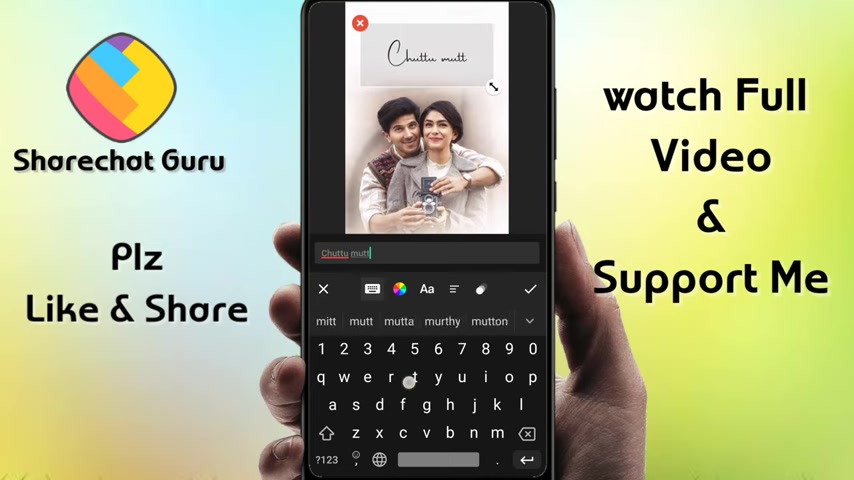
例如,淡入可能适合慢节奏的民谣,而更有活力的缩放效果则可能适合快节奏的流行歌曲。此外,还可以调整动画的速度和强度。较短的持续时间会导致更快的动画,而较长的持续时间则会产生更缓慢、逐渐的效果。考虑将动画速度与音乐节奏同步,以创建统一的效果。为了保持视觉和谐,在整个视频中使用一致的动画风格是一个不错的实践。不过,可以自由添加变体以强调关键歌词或在歌曲高潮时营造兴奋感。为歌词添加动画,目的是增强故事的叙述性并吸引观众的注意力。
添加滤镜和效果以增强歌词视频
滤镜和效果是设置情绪和提升歌词视频整体美感的强大工具。InShot 提供了各种滤镜和效果,可以改变项目的外观和感觉。要使用这些,点击屏幕底部的“滤镜”图标。这将打开一系列选项,包括滤镜、效果和调整。滤镜可以快速改变视频的调色板和整体色调。尝试不同的滤镜,找到一种能补充音乐情绪和风格的滤镜。有些滤镜可以为视频增添复古感,而其他滤镜则可以使色彩更加鲜艳和饱和。
使用 InShot 制作歌词视频的分步指南
第一步:启动 InShot 并导入背景图片
首先,在智能手机上启动 InShot 应用。点击“视频”选项并选择“照片”以导入背景图片。选择与你选择的歌曲主题和情感相符的图片。
第二步:设置画布长宽比
点击“画布”按钮并选择 9:16,以获得适合 TikTok 和 Instagram 等大多数社交媒体平台的理想竖屏比例。根据需要调整缩放,以确保图片在画布内正确显示。
第三步:为项目添加音乐
点击“音乐”图标,然后选择“音轨”。选择从视频中提取音频或直接从音乐库导入。根据需要修剪和调整音量以适应项目。
第四步:添加并同步歌词
点击“文本”图标以添加第一行歌词。自定义字体、大小和颜色。听你的歌曲并精确计时每一行歌词,调整文本图层的持续时间以匹配音频。对歌曲中的每一行歌词重复此操作。
第五步:为文本添加动画
选择每个文本图层,点击“编辑”,并选择动画风格。尝试淡入、滑入或缩放效果,以匹配歌曲的节奏。根据需要调整动画的速度和强度。
第六步:使用滤镜和效果增强
点击“滤镜”图标,探索不同的滤镜以设置情绪。从“庆祝”部分添加雪等效果以增强视觉吸引力。根据需要调整效果值以获得微妙或更明显的影响。
第七步:保存你的歌词视频
点击右上角的“保存”按钮。选择所需的分辨率和帧率以获得最佳质量。允许 InShot 转换并将视频保存到手机的图库。
常见问题
社交媒体歌词视频的最佳长宽比是多少?
对于 TikTok、Instagram Stories 和 YouTube Shorts 等平台,9:16 的长宽比通常是最好的,因为它适合大多数智能手机的完整竖屏。
我可以在歌词视频中使用受版权保护的音乐吗?
未经许可使用受版权保护的音乐可能会导致 YouTube 和 Instagram 等平台的版权警告或下架。建议使用免版税音乐或获得版权持有者的许可。
如何确保歌词与音乐完美同步?
关键是仔细听并精确计时每一行歌词。使用 InShot 中的时间线调整每个文本图层的持续时间,使其与音频完美对齐。
歌词视频有哪些流行的动画效果?
流行的动画效果包括淡入、滑入、缩放和打字机效果。尝试找到最适合歌曲情调的样式。
相关文章
